Instalación tras descargarlo desde el sitio web de Canon
Instale el controlador de impresora después de descargarse la última versión del mismo desde el sitio web de Canon.
1
Inicie sesión en el ordenador con una cuenta de administrador.
2
Descárguese el controlador de impresora desde el sitio web de Canon (http://www.canon.com/).
Para obtener más información sobre cómo descargarse el controlador de impresora, consulte la página de descargas de controladores para su impresora.
3
Descomprima el archivo que se ha descargado.
4
Si la conexión que está estableciendo es una conexión de red inalámbrica, conecte la impresora al ordenador. Conexión a través de una red inalámbrica
Antes de comenzar la instalación del controlador de impresora, utilice la "MF/LBP Network Setup Tool", incluida en el archivo descargado, para configurar las opciones de red.
5
Si va a conectarla mediante una conexión USB, apague la impresora.
Podría ocurrir que la impresora no fuera reconocida si se instala el controlador de impresora con la impresora encendida. Apáguela siempre antes de realizar la instalación.
6
Abra la carpeta donde se encuentra el controlador de impresora.
Sistema operativo de 32 bits
[UFRII] [espanol]
[espanol]  [32BIT] carpetas del archivo descargado
[32BIT] carpetas del archivo descargado
[UFRII]
 [espanol]
[espanol]  [32BIT] carpetas del archivo descargado
[32BIT] carpetas del archivo descargadoSistema operativo de 64 bits
[UFRII] [espanol]
[espanol]  [x64] carpetas del archivo descargado
[x64] carpetas del archivo descargado
[UFRII]
 [espanol]
[espanol]  [x64] carpetas del archivo descargado
[x64] carpetas del archivo descargado
Si no sabe si tiene que elegir la versión de 32 bits o la de 64 bits para Windows Vista/7/8/Server 2008/Server 2012, consulte Comprobación de la arquitectura de bits.
7
Haga doble clic en "Setup.exe."
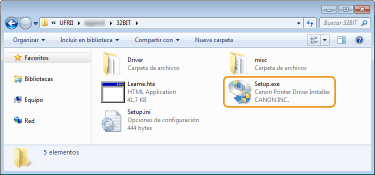
8
Lea el Contrato de licencia y haga clic en [Sí] para aceptarlo.
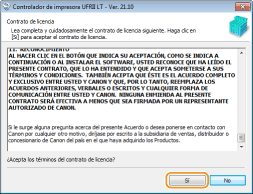
9
Instale el controlador de impresora.
 Conexión de red inalámbrica
Conexión de red inalámbrica
|
1
|
Seleccione [Estándar], marque la casilla de verificación [Reactivar impresoras en modo de reposo y buscar] y haga clic en [Siguiente].
Si utiliza la impresora en un entorno IPv6, haga clic en [Configuración detallada]
 seleccione [Puerto TCP/IP estándar] seleccione [Puerto TCP/IP estándar]  haga clic en [Aceptar]. haga clic en [Aceptar].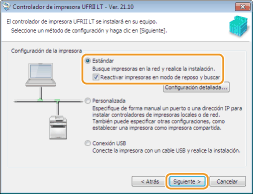  Acerca de [Configuración detallada]
Puede seleccionar el tipo de puerto. 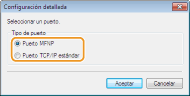 [Puerto MFNP] (solo para entorno IPv4)
Este puerto permite que la dirección IP del equipo sea detectada automáticamente. Aun en el caso de que la dirección IP del equipo cambie, la conexión entre la impresora y el ordenador se mantendrá, ya que el equipo y el ordenador tienen la misma subred. Por tanto, no tendrá que añadir un puerto nuevo cada vez que cambie la dirección IP. Si está utilizando la impresora en un entorno IPv4, elija esta opción. [Puerto TCP/IP estándar]
Es el puerto estándar de Windows. Siempre que cambie la dirección IP de la impresora, deberá añadirse un puerto nuevo. |
|
|
2
|
Marque la casilla de verificación de la impresora que desea instalar en la [Lista de impresoras].
Si quiere utilizar la impresora en un entorno IPv6, haga clic en la pestaña [Dispositivos IPv6].
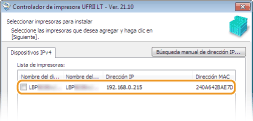  Si aparece la pantalla [Seleccionar proceso]
Si ya hay instalado un controlador de impresora, aparecerá la pantalla [Seleccionar proceso] antes que la pantalla [Seleccionar impresoras para instalar]. En el caso de su impresora, la selección que haga aquí no alterará el proceso de instalación. Solo tiene que hacer clic en [Siguiente]. 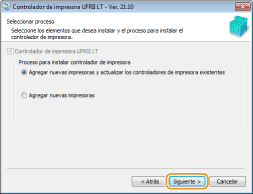 Si no aparece la pestaña [Dispositivos IPv6]
Vuelva a la pantalla anterior y haga clic en [Configuración detallada]  seleccione [Puerto TCP/IP estándar]. seleccione [Puerto TCP/IP estándar]. Si la impresora que usted quiere no aparece en [Lista de impresoras]
Problemas con la conexión de red inalámbrica |
|
|
3
|
Marque la casilla de verificación [Establecer información de impresora] y haga clic en [Siguiente].
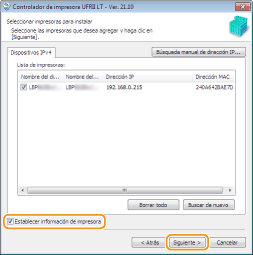 |
|
|
4
|
Defina la información de la impresora según sea necesario y haga clic en [Siguiente].
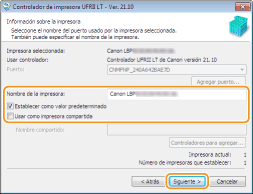 [Nombre de la impresora]
Cambie el nombre de la impresora según sea necesario. [Establecer como valor predeterminado]
Marque la casilla de verificación si desea utilizar su impresora como impresora predeterminada. [Usar como impresora compartida]
Marque la casilla de verificación si desea compartir la impresora (utilizando el ordenador en el que está realizando la instalación como servidor de impresión). Configuración de un servidor de impresión durante la instalación del controlador de impresora |
|
|
5
|
Compruebe la información de la impresora en [Lista de impresoras para la instalación del controlador] y haga clic en [Inicio].
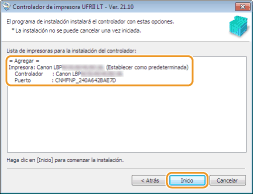
|
 Conexión USB
Conexión USB
|
1
|
Seleccione [Conexión USB] y haga clic en [Siguiente].
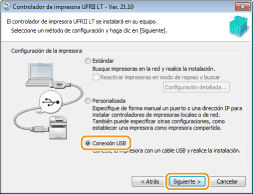 |
|
|
2
|
Haga clic en [Sí].
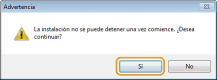 |
|
|
3
|
Cuando aparezca la siguiente pantalla, conecte el ordenador y la impresora con un cable USB (Conexión a través de un USB) y encienda la impresora.
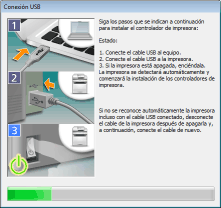
|
10
Marque la casilla de verificación [Reiniciar el equipo ahora] y haga clic en [Reiniciar].
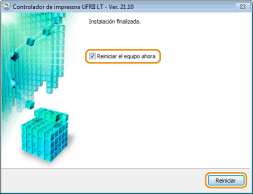
Comprobación de los resultados de la instalación
|
Si el controlador de impresora se ha instalado correctamente, en la carpeta de impresoras aparecerá un icono de representación de la impresora instalada (Abrir la carpeta de impresoras).
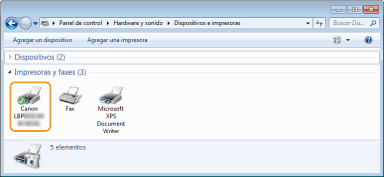 |
 |
Si el icono no apareceDesinstale el controlador de impresora (Desinstalación de controladores de impresora) y repita la instalación desde el principio.
|
 Comenzará la instalación del controlador de impresora.
Comenzará la instalación del controlador de impresora.